笔记本外接键盘鼠标失效处理方法
如何解决计算机无法识别外部键盘或鼠标的问题

如何解决计算机无法识别外部键盘或鼠标的问题计算机无法识别外部键盘或鼠标是一个常见的问题,它可能导致用户无法正常操作计算机。
本文将介绍一些解决这一问题的有效方法,帮助读者快速恢复正常使用计算机的功能。
一、检查硬件连接无法识别外部键盘或鼠标的问题可能是由于连接不良造成的。
因此,首先需要检查硬件设备的连接情况。
1. 确保键盘或鼠标的插头完好无损,并正确插入相应的接口。
如果使用的是USB设备,可以尝试将其插入其他USB接口,以确定是设备故障还是接口问题。
2. 检查连接线是否松动或损坏。
如果发现连接线有问题,可以更换一个新的连接线。
3. 如果使用的是无线键盘或鼠标,确保它们的电池电量充足,并且与计算机的无线接收器(如果有)建立了良好的连接。
二、更新或重新安装驱动程序驱动程序是计算机与外部设备进行通信的桥梁,如果驱动程序存在问题,就可能导致计算机无法识别外部键盘或鼠标。
1. 打开设备管理器。
在Windows系统中,可以通过按下Win + X键,然后选择"设备管理器"来打开设备管理器。
2. 在设备管理器中,找到键盘和鼠标的选项。
如果发现任何惊叹号或问号的标记,说明该设备存在问题。
3. 右键点击有问题的设备,并选择"更新驱动程序"。
系统会自动搜索并安装最新的驱动程序。
4. 如果更新驱动程序无效,可以尝试卸载该设备的驱动程序,然后重新插拔设备,让系统重新安装驱动程序。
三、检查设备兼容性有时候,计算机无法识别外部键盘或鼠标是由于设备与计算机不兼容所致。
在购买外部设备时,应该注意其兼容性和支持的操作系统版本。
1. 查看设备说明书或官方网站,确认设备是否与当前使用的计算机兼容。
如果设备只支持特定版本的操作系统,需要升级或更换系统以保证兼容性。
2. 如果外部设备是新购买的,并且计算机无法识别,尝试将设备连接到其他计算机上,以确定是设备故障还是计算机兼容性问题。
四、使用故障排除工具如果上述方法无效,可以尝试使用计算机自带的故障排除工具来解决问题。
解决外接键盘失灵的4个小技巧

解决外接键盘失灵的4个小技巧外接键盘失灵是使用电脑时经常遇到的一种问题,特别是在繁忙的工作或重要的任务期间,这种问题可能会导致很大的困扰和不便。
在这种情况下,我们不必惊慌失措,因为有很多简单和实用的小技巧可以帮助我们解决这个问题。
1. 检查连接口当你的外接键盘失灵时,首先要检查连接口是否松动或者损坏了。
检查键盘连接口和电脑连接口,如果都没有问题,就可以重新插拔,确保它们牢固连接好了。
如果问题仍然存在,可以考虑更换键盘或者更换连接线。
2. 按下Ctrl+Shift键如果你在输入文本时发现某些键无法正常工作,比如“Shift”、“Ctrl”、“Alt”等,可以试试同时按下“Ctrl”和“Shift”键来解决这个问题。
如果这个方法不管用,可以考虑更改语言设置和键盘布局来解决问题。
3. 重启电脑重启电脑是解决许多电脑问题的最好方法之一,当你的外接键盘出现问题时,也可以尝试一下重启电脑。
在某些情况下,电脑会出现一些错误,导致外接键盘失灵,重启电脑可以消除这些错误,使外接键盘重新正常工作。
4. 更新键盘驱动程序如果你的电脑已经运行了一段时间,驱动程序可能已经过时了,这可能导致外接键盘失灵。
更新键盘驱动程序是解决这个问题的最佳方法之一。
可以打开设备管理器,在“键盘”标签下找到你的键盘驱动程序,右键单击它,选择“更新驱动程序”,让Windows搜索和更新驱动程序。
总之,外接键盘失灵是使用电脑时常见的问题之一,但只要遵循以上小技巧,就可以快速地解决这个问题。
记住,检查连接口,按下Ctrl+Shift键,重启电脑,更新键盘驱动程序,这些都是可以帮助你轻松解决外接键盘失灵问题的简单方法。
笔记本电脑USB失灵鼠标用不了怎么解决

笔记本电脑USB失灵鼠标用不了怎么解决当笔记本USB接口失灵,那鼠标设备还有外设键盘这些都用不了啊,怎么办?下面是店铺为大家介绍笔记本电脑USB失灵鼠标用不了的解决方法,欢迎大家阅读。
笔记本电脑USB失灵鼠标用不了的解决方法1、检查usb驱动usb接口不能用,最常见的问题就是系统外设驱动异常或者未安装,右键点击"我的电脑"--"管理"--"设备管理器"查看一下"通用串行总线控制器"驱动是否正常,此选项前有"!"或者"?"则说明此驱动异常,解决方法:使用"驱动精灵"或者"鲁大师"检测系统驱动,并安装。
2、关闭USB电源管理当我们笔记本电量不足或者未插电源适配器时,系统就会自动启动省电模式关闭usb设备以节省电源,这时我们使用usb接口时,可能就会出现usb接口没反应的情况。
解决方法:进入"设备管理器"--展开"通用串行总线控制器"--右键点击"usb root hub"--"属性"--"电源管理"--将"允许计算机关闭此设备以节约电源"前面的勾选去掉,然后确定退出即可。
3、查看系统服务是否被禁用当我们使用一些系统优化软件进行电脑开机优化时,可能就会将系统服务"Plug and Play(加插即用服务)"禁用,从而导致usb接口不能用的情况出现。
解决方法:打开优化软件,找到优化记录,将此服务开启即可。
44、主板损坏如果我们排除了以上所有故障,问题还是没有解决的话,那应该就是主板的usb接口损坏了,小编建议大家找专业的技术人员进行维修检测。
解决外接键盘失灵的4个小技巧
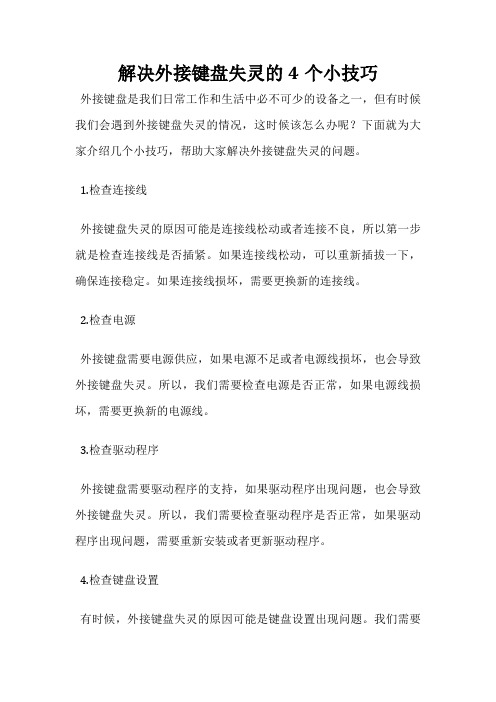
解决外接键盘失灵的4个小技巧
外接键盘是我们日常工作和生活中必不可少的设备之一,但有时候我们会遇到外接键盘失灵的情况,这时候该怎么办呢?下面就为大家介绍几个小技巧,帮助大家解决外接键盘失灵的问题。
1.检查连接线
外接键盘失灵的原因可能是连接线松动或者连接不良,所以第一步就是检查连接线是否插紧。
如果连接线松动,可以重新插拔一下,确保连接稳定。
如果连接线损坏,需要更换新的连接线。
2.检查电源
外接键盘需要电源供应,如果电源不足或者电源线损坏,也会导致外接键盘失灵。
所以,我们需要检查电源是否正常,如果电源线损坏,需要更换新的电源线。
3.检查驱动程序
外接键盘需要驱动程序的支持,如果驱动程序出现问题,也会导致外接键盘失灵。
所以,我们需要检查驱动程序是否正常,如果驱动程序出现问题,需要重新安装或者更新驱动程序。
4.检查键盘设置
有时候,外接键盘失灵的原因可能是键盘设置出现问题。
我们需要
检查键盘设置是否正确,如果设置不正确,需要重新设置。
另外,有些键盘可能需要特殊的设置才能正常工作,我们需要查看键盘说明书,了解键盘的特殊设置。
外接键盘失灵可能是由多种原因引起的,我们需要根据具体情况采取相应的措施。
如果以上方法都无法解决问题,建议联系专业人士进行维修。
希望以上小技巧能够帮助大家解决外接键盘失灵的问题。
笔记本外接鼠标键盘不能用的解决办法
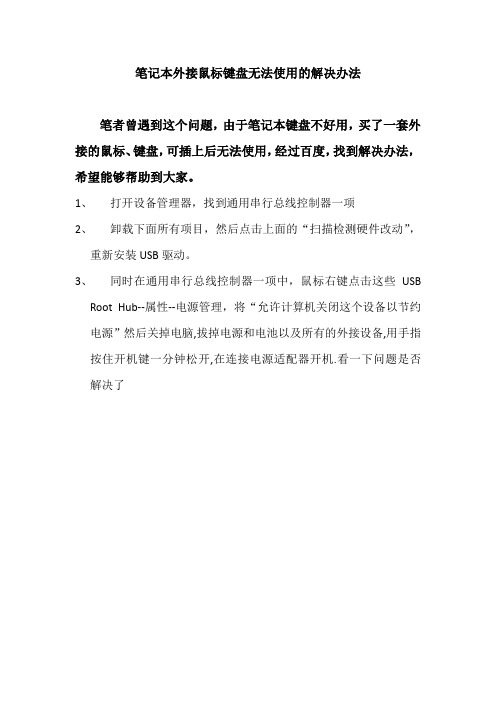
笔记本外接鼠标键盘无法使用的解决办法
笔者曾遇到这个问题,由于笔记本键盘不好用,买了一套外接的鼠标、键盘,可插上后无法使用,经过百度,找到解决办法,希望能够帮助到大家。
1、打开设备管理器,找到通用串行总线控制器一项
2、卸载下面所有项目,然后点击上面的“扫描检测硬件改动”,
重新安装USB驱动。
3、同时在通用串行总线控制器一项中,鼠标右键点击这些USB
Root Hub--属性--电源管理,将“允许计算机关闭这个设备以节约电源”然后关掉电脑,拔掉电源和电池以及所有的外接设备,用手指按住开机键一分钟松开,在连接电源适配器开机.看一下问题是否解决了。
解决电脑无法识别的键鼠问题
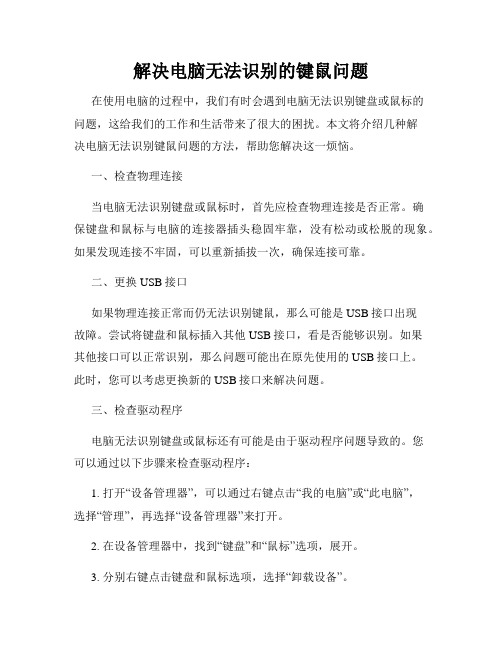
解决电脑无法识别的键鼠问题在使用电脑的过程中,我们有时会遇到电脑无法识别键盘或鼠标的问题,这给我们的工作和生活带来了很大的困扰。
本文将介绍几种解决电脑无法识别键鼠问题的方法,帮助您解决这一烦恼。
一、检查物理连接当电脑无法识别键盘或鼠标时,首先应检查物理连接是否正常。
确保键盘和鼠标与电脑的连接器插头稳固牢靠,没有松动或松脱的现象。
如果发现连接不牢固,可以重新插拔一次,确保连接可靠。
二、更换USB接口如果物理连接正常而仍无法识别键鼠,那么可能是USB接口出现故障。
尝试将键盘和鼠标插入其他USB接口,看是否能够识别。
如果其他接口可以正常识别,那么问题可能出在原先使用的USB接口上。
此时,您可以考虑更换新的USB接口来解决问题。
三、检查驱动程序电脑无法识别键盘或鼠标还有可能是由于驱动程序问题导致的。
您可以通过以下步骤来检查驱动程序:1. 打开“设备管理器”,可以通过右键点击“我的电脑”或“此电脑”,选择“管理”,再选择“设备管理器”来打开。
2. 在设备管理器中,找到“键盘”和“鼠标”选项,展开。
3. 分别右键点击键盘和鼠标选项,选择“卸载设备”。
4. 完成卸载后,重启电脑。
5. 电脑重新启动后,系统会自动安装并更新键盘和鼠标的驱动程序。
四、使用其他键盘或鼠标如果上述方法都无法解决问题,那么可能是键盘或鼠标本身存在故障。
您可以尝试使用其他键盘或鼠标连接到电脑上,看是否能够正常识别。
如果其他键盘或鼠标可以正常使用,那么就表明原始的键盘或鼠标可能出现了硬件故障,需要更换新的设备。
五、寻求专业帮助如果以上方法都无法解决问题,那么可能是电脑接口或硬件出现了更深层次的问题,此时建议您寻求专业的电脑维修人员帮助。
他们拥有专业的知识和经验,可以更准确地判断并解决电脑无法识别键盘或鼠标的问题。
总结在使用电脑时遇到无法识别键鼠问题,可以先检查物理连接,确保连接器插头稳固。
如果连接正常无误,可以尝试更换USB接口。
如果问题仍然存在,可以检查驱动程序并尝试重新安装。
笔记本外设鼠标失灵怎么回事
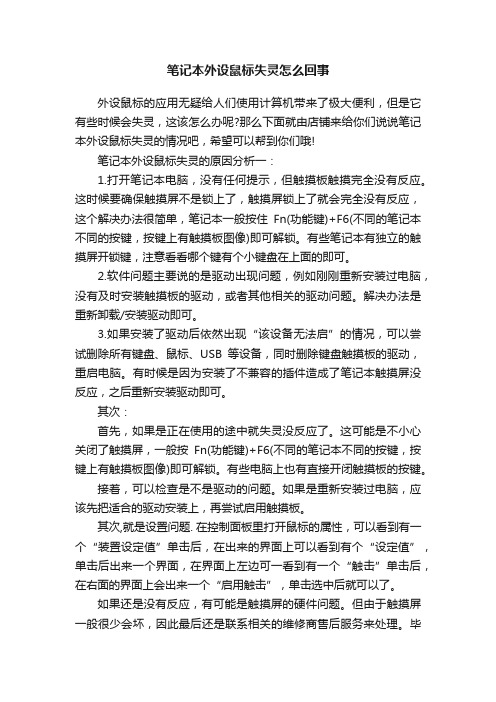
笔记本外设鼠标失灵怎么回事外设鼠标的应用无疑给人们使用计算机带来了极大便利,但是它有些时候会失灵,这该怎么办呢?那么下面就由店铺来给你们说说笔记本外设鼠标失灵的情况吧,希望可以帮到你们哦!笔记本外设鼠标失灵的原因分析一:1.打开笔记本电脑,没有任何提示,但触摸板触摸完全没有反应。
这时候要确保触摸屏不是锁上了,触摸屏锁上了就会完全没有反应,这个解决办法很简单,笔记本一般按住Fn(功能键)+F6(不同的笔记本不同的按键,按键上有触摸板图像)即可解锁。
有些笔记本有独立的触摸屏开锁键,注意看看哪个键有个小键盘在上面的即可。
2.软件问题主要说的是驱动出现问题,例如刚刚重新安装过电脑,没有及时安装触摸板的驱动,或者其他相关的驱动问题。
解决办法是重新卸载/安装驱动即可。
3.如果安装了驱动后依然出现“该设备无法启”的情况,可以尝试删除所有键盘、鼠标、USB等设备,同时删除键盘触摸板的驱动,重启电脑。
有时候是因为安装了不兼容的插件造成了笔记本触摸屏没反应,之后重新安装驱动即可。
其次:首先,如果是正在使用的途中就失灵没反应了。
这可能是不小心关闭了触摸屏,一般按Fn(功能键)+F6(不同的笔记本不同的按键,按键上有触摸板图像)即可解锁。
有些电脑上也有直接开闭触摸板的按键。
接着,可以检查是不是驱动的问题。
如果是重新安装过电脑,应该先把适合的驱动安装上,再尝试启用触摸板。
其次,就是设置问题. 在控制面板里打开鼠标的属性,可以看到有一个“装置设定值”单击后,在出来的界面上可以看到有个“设定值”,单击后出来一个界面,在界面上左边可一看到有一个“触击”单击后,在右面的界面上会出来一个“启用触击”,单击选中后就可以了。
如果还是没有反应,有可能是触摸屏的硬件问题。
但由于触摸屏一般很少会坏,因此最后还是联系相关的维修商售后服务来处理。
毕竟如果自己搞坏了触摸屏那可以对笔记本来说就差不多失去了一半便携的意义了。
笔记本外设鼠标失灵的原因分析二:将鼠标插入到另一台电脑中,检查是否为硬件问题,硬件问题可能为鼠标损坏,接口电压不足,或者接口松动与主板损坏等;如果是双系统的话可以试一下另一个系统或者PE启动,看一下鼠标是否可用,如果可用,那么就可以排除硬件问题,问题出在本系统驱动打开控制面板,查看设备管理器,在鼠标和其他指针设备看是否可以找到相应的鼠标驱动,插拔鼠标,看驱动是否有变化,如果缺少相应的的驱动,安装驱动精灵下载驱动就可以。
如何解决电脑鼠标和键盘失灵问题

如何解决电脑鼠标和键盘失灵问题在使用电脑的过程中,鼠标和键盘失灵是一件让人十分烦恼的事情。
它可能会突然发生,打乱我们的工作节奏,影响我们的娱乐体验。
别担心,下面就让我们一起来探讨如何解决这个常见的问题。
首先,我们需要明确一点,鼠标和键盘失灵可能由多种原因引起。
了解这些原因是解决问题的关键。
硬件方面的原因是比较常见的。
比如说,连接问题。
鼠标和键盘通常通过 USB 接口与电脑连接,如果接口松动、接触不良,就可能导致设备失灵。
这时,我们要做的是检查接口,将鼠标和键盘的插头重新插拔一下,确保连接牢固。
如果是无线鼠标和键盘,可能是电池电量不足导致的。
更换新电池,往往能解决问题。
另外,设备本身的硬件损坏也有可能。
比如鼠标按键磨损、键盘的电路故障等。
这种情况下,可能需要更换新的鼠标或键盘。
软件方面的原因也不容忽视。
驱动程序出现问题是常见的软件故障之一。
设备的正常运行需要相应的驱动程序支持,如果驱动程序损坏、过时或者不兼容,就可能导致鼠标和键盘失灵。
我们可以通过设备管理器来查看驱动程序的状态,如果有黄色感叹号或者问号,就说明驱动有问题。
这时,可以尝试更新驱动程序。
一般来说,我们可以去设备的官方网站,下载最新的驱动程序进行安装。
系统故障也可能引发鼠标和键盘失灵。
比如系统文件损坏、病毒感染等。
对于系统文件损坏,我们可以使用系统自带的修复工具进行修复。
而如果是病毒感染,就需要使用杀毒软件进行全面扫描和查杀。
还有一些特殊情况也可能导致鼠标和键盘失灵。
比如在某些特定的软件或游戏中出现问题,可能是该软件与设备存在兼容性问题。
此时,可以尝试更新软件版本或者查找相关的补丁。
接下来,我们具体说说解决问题的步骤。
当鼠标和键盘失灵时,第一步,先冷静下来,不要慌张。
尝试简单的操作,比如按一下键盘上的 Num Lock 键或者 Caps Lock 键,看看指示灯是否有反应。
如果有反应,说明键盘与电脑的连接可能是正常的,问题可能出在软件方面。
- 1、下载文档前请自行甄别文档内容的完整性,平台不提供额外的编辑、内容补充、找答案等附加服务。
- 2、"仅部分预览"的文档,不可在线预览部分如存在完整性等问题,可反馈申请退款(可完整预览的文档不适用该条件!)。
- 3、如文档侵犯您的权益,请联系客服反馈,我们会尽快为您处理(人工客服工作时间:9:00-18:30)。
方法1:
跟病毒无关,是您重复插拔外设,招致驱动情况,能够是驱动文件不全,招致它地信息传输缓慢,重复读取信息,重复向CPU申请复核硬件信息,所以方法第一个是您试试电脑关机后断开电源,多试几次她自然就复原啦这是第一个方法,还有就是进去设备管理器,卸载驱动,然后重启,插上硬件,它自己找驱动,这些驱动不是您特地安装地,是电脑和硬件缓存器里面本来就有地,只是分明USB外设缓存回忆就能重新自动安装驱动,所以驱动精灵是没有用地,不要浪费时间,这个方法能解决您地情况,因为这个驱动是电脑自动读取外设缓存器地只读安装地,跟电脑无关最多属于USB设备识别延迟和中断,依照以上方法弄吧,但愿您能解决这个小case!
笔记本外界鼠标和外接!驱动设备居然还能挂地,复原起不起作用?...
求助:
笔记本配置:神舟优雅A460-T65 d1,2G 320G 512独显酷睿2双核处理器,WINDOWS XP,电脑">电脑&search=1" target="_blank" title="笔记本电脑">笔记本电脑地外接鼠标和外接键盘忽然用不啦,之前还用地好好地,插上一个MP4后360忽然就说有要挟,结果就鼠标和键盘用不啦,电脑重启过后速度没变,拔下拉换接口也是如此,鼠标地灯一直亮着,但是动不啦,键盘没反应,笔记本本身地键盘和感应鼠标能够用,每个口插上U盘都能够用,可是重启过后连插U盘都没反应啦,就是插上散热器还能够用,何因?求解?
方法2:
打开设备管理器-----通用总线控制器----右键将所有的USB ROOT HUB里的节能选项的勾去掉。
在电源管理器中将节能去掉(包括电池模式)
